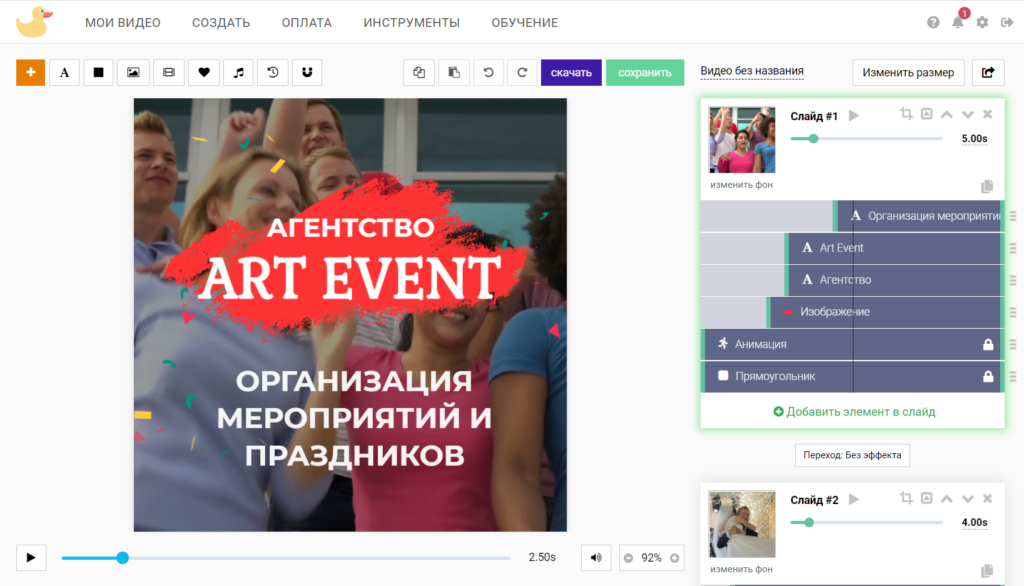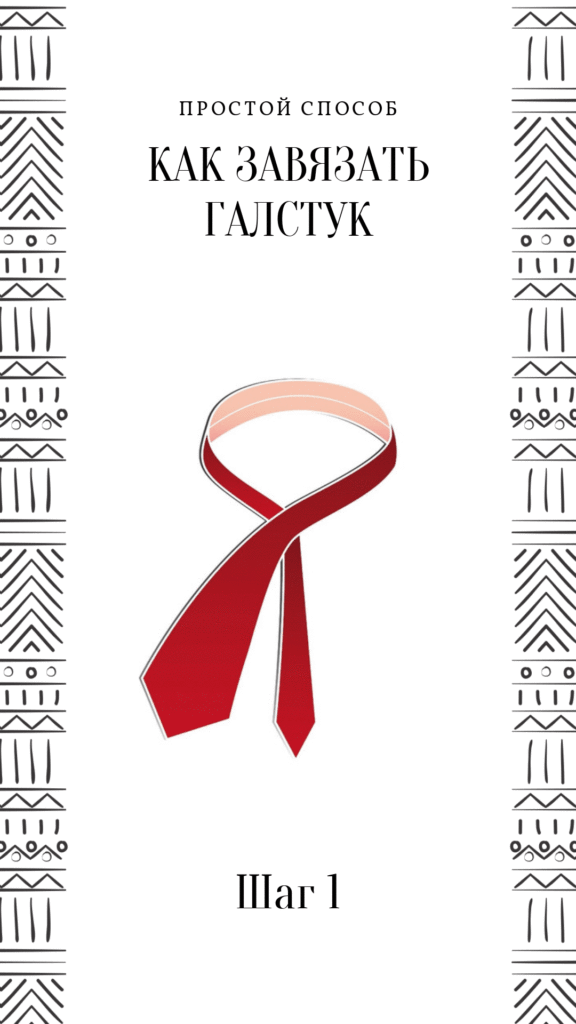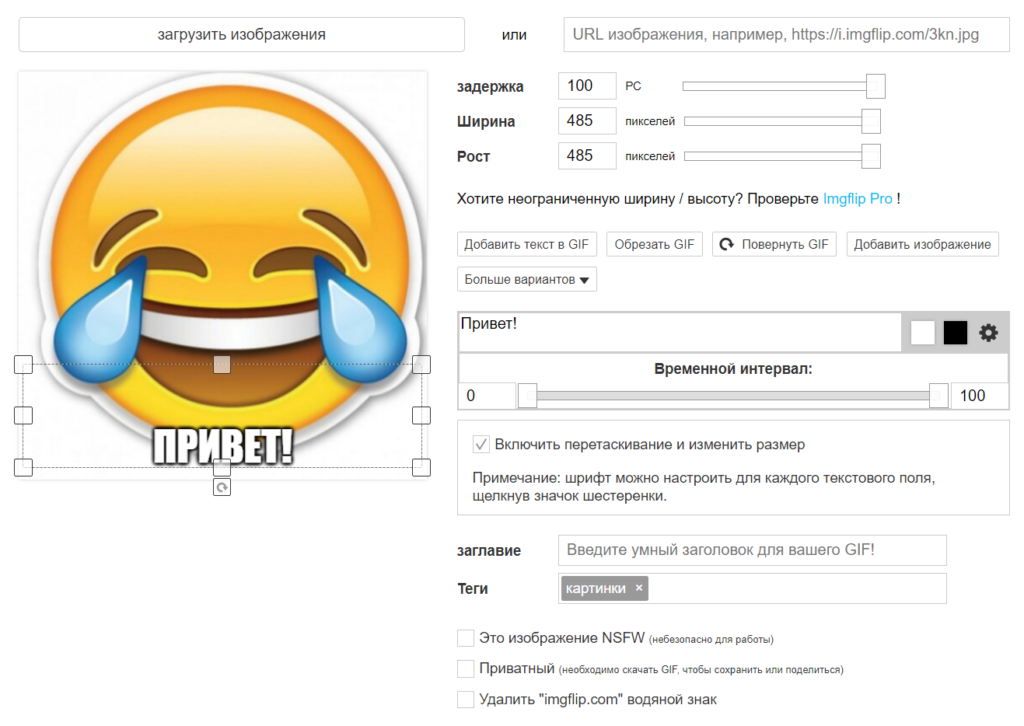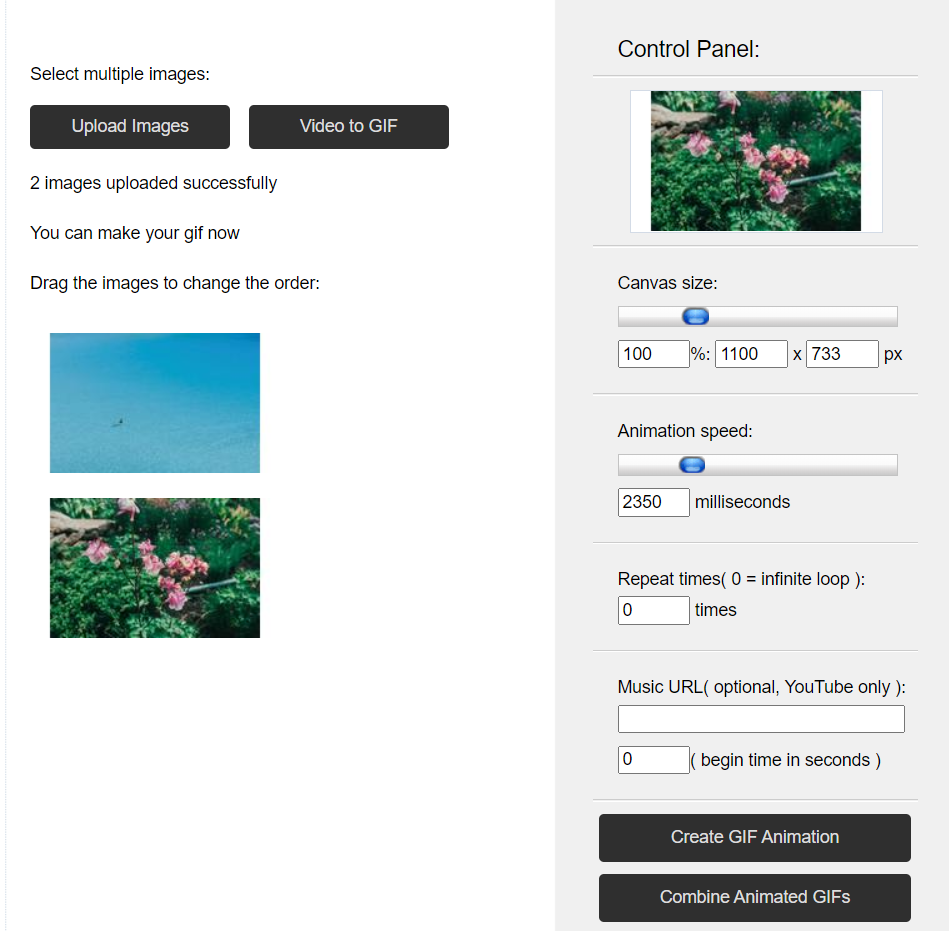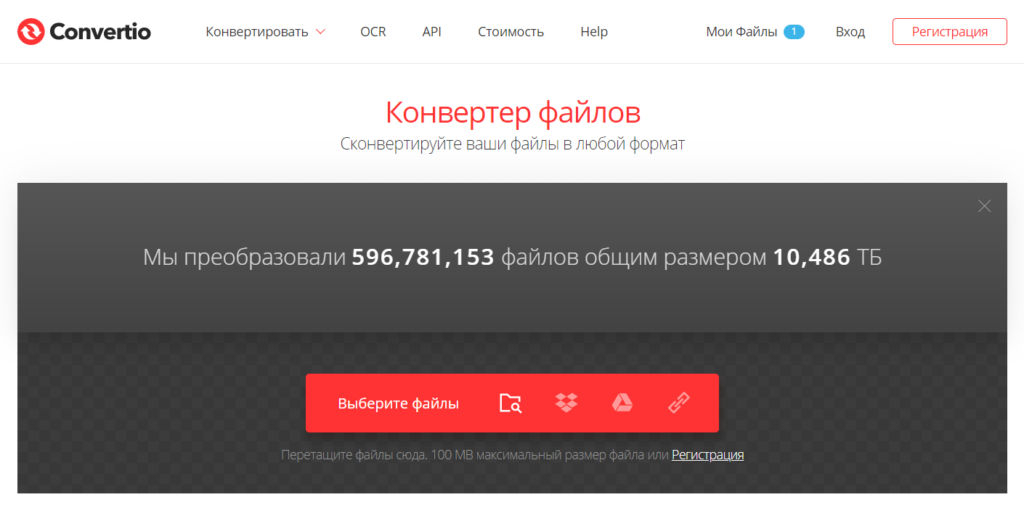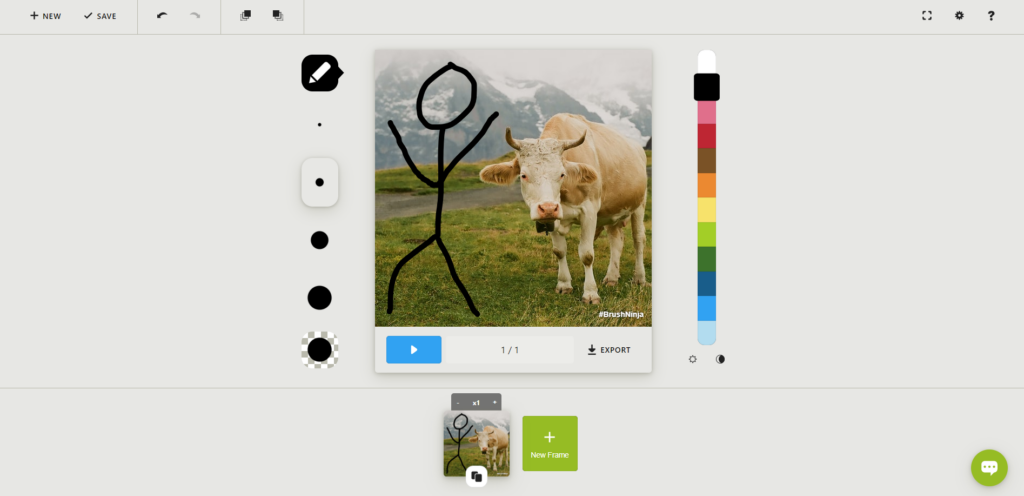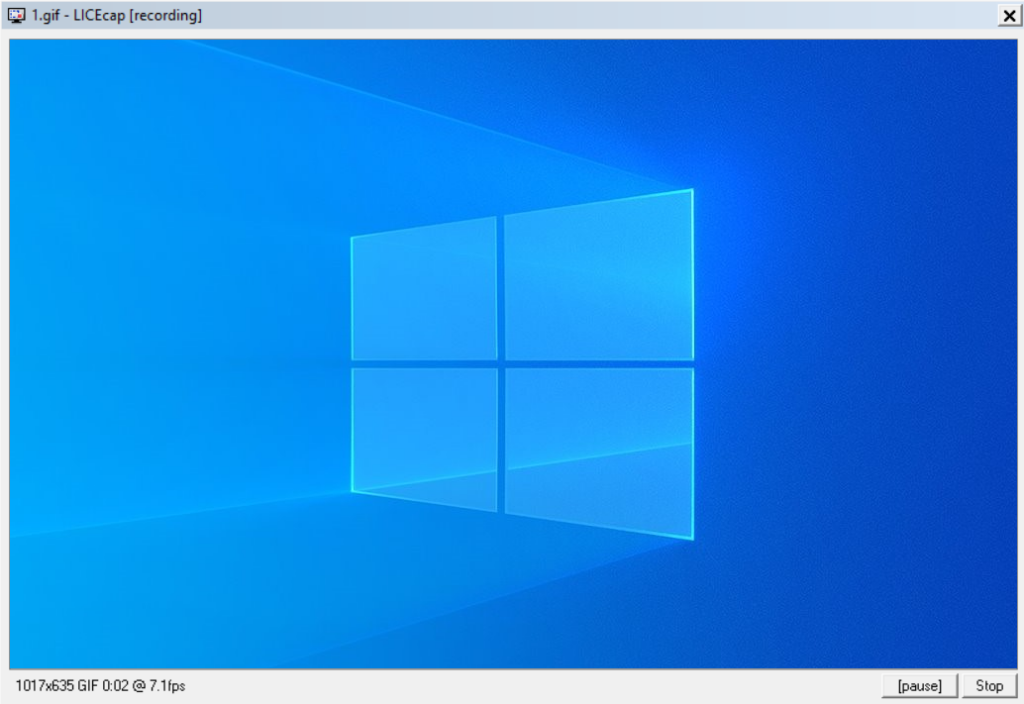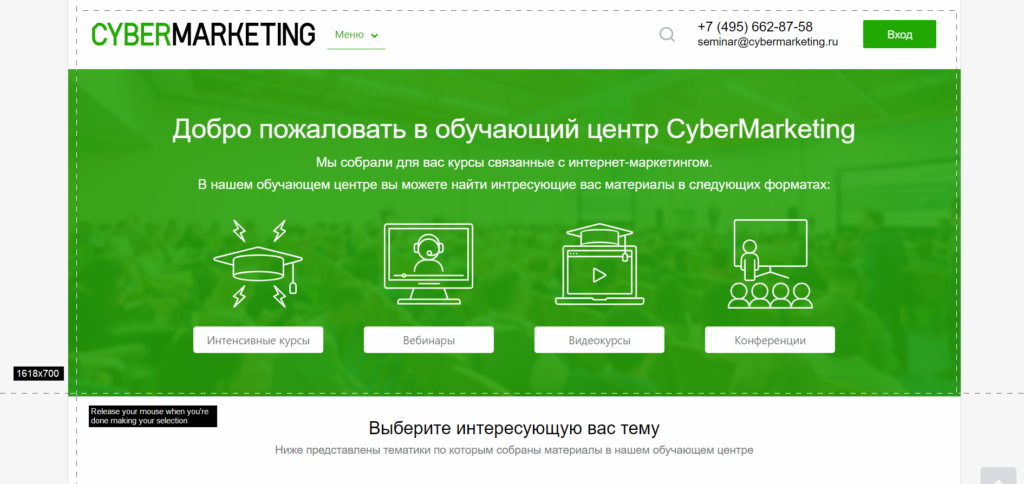Как сделать гифку из фото и видео: обзор 11+ бесплатных онлайн-инструментов
Сложно представить интернет без такого формата как GIF-анимация — в народе просто гифка. Анимированные картинки нужны не только для развлечения, привлечения внимания к посту или более длительного удержания на странице — гифками также удобно иллюстрировать инструкции и руководства.
Давайте разберемся, как можно сделать GIF быстро, бесплатно, онлайн — без дорогостоящего/сложного программного обеспечения вроде Adobe Photoshop, Movavi, After Effects или Camtasia Studio.
Создание гифок — лишь малая часть работы с контентом. Чтобы максимально прокачаться в интернет-маркетинге — SEO, PPC, CPA, создании сайтов — приходите учиться в Cybermarketing.
Ресурсы для работы с видео
Gifs
Gifs — специализированный инструмент для создания гифок из видео. Чтобы начать работу, просто вставьте URL страницы с нужным роликом YouTube, Vimeo, Vine, Instagram или Facebook.
Возможности:
- Задать промежуток видео, который будет захвачен для гифки.
- Обрезать кадры или добавить рамки.
- Добавить эффект размытия, цветокоррекцию.
- Изменить скорость воспроизведения GIF.
- Загрузить изображение и наложить его сверху.
- Повернуть картинку зеркально и др.
Ограничения: продолжительность максимум 15 секунд, размер до 150 МБ. Кстати, сохранить можно не только в GIF, но и в WebM, MP4.
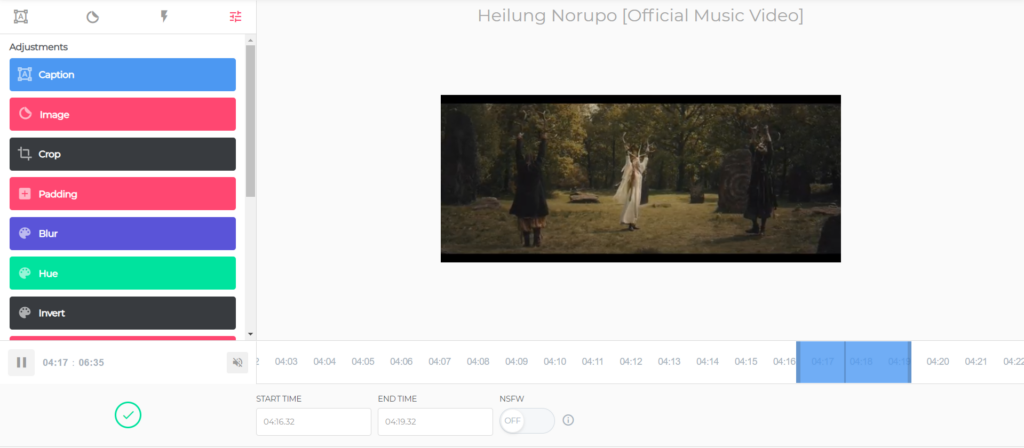 Процесс работы с Gifs на примере YouTube-ролика
Процесс работы с Gifs на примере YouTube-ролика
Если не устраивает ватермарка (gifs.com) в правом нижнем углу, придется купить подписку за 2 $ в месяц.
Giphy Gif Maker
Gif Maker от Giphy — крупнейшего ресурса с анимированными картинками — поможет сделать вам гифку «легко, быстро и весело». Умеет работать и с фото, и с видео, в том числе загруженными на YouTube и Vimeo.
Дизайн удобный, а процесс простой:
- Указываете фото или видео, которые нужно загрузить. Также можно доработать уже имеющуюся GIF.
- Настраиваете продолжительность гифки и промежуток, если имеете дело с роликом.
- Далее, если нужно, добавляете стикеры и надписи, применяете фильтры.
- Прописываете источники и теги, если хотите публиковать на самом сайте. В противном случае переключите «Public» на «Off».
- Немного подождите и готово.
 Вот с чего начинается создание гифки в Giphy
Вот с чего начинается создание гифки в Giphy
Сервис полностью бесплатный, платных тарифов нет.
Supa
Supa — сервис создания коротких видео для соцсетей. Платная версия поддерживает прямой экспорт в GIF.
Возможности:
- Доступ к тысячам шаблонов, миллионам стоковых фото и видео.
- Загрузка любых фото и видео с компьютера.
- Адаптация под все популярные соцсети (VK, FB, OK, Telegram и др.).
- Интуитивно понятный интерфейс, справится даже неспециалист.
- Редактор позволяет добавить музыку, фигуры, тексты, иконки и другие элементы на каждый слайд.
Бесплатная версия сохраняет только видео в MP4 и только с ватермаркой. Чтобы снять ограничения, нужна подписка от 590 рублей в месяц.
Ezgif
Ezgif — онлайн-инструмент не с таким красивым дизайном, как предыдущие, но с достаточным функционалом. Что здесь можно:
- Загрузить видео размером до 100 МБ.
- Задать временной отрезок, который пойдет в GIF-файл.
- Обрезать, повернуть, изменить размер гифки.
- Поменять скорость воспроизведения или включить реверс.
- Добавить текст (субтитры), наложить эффекты.
- Сжать гифку, если надо повысить скорость загрузки страницы.
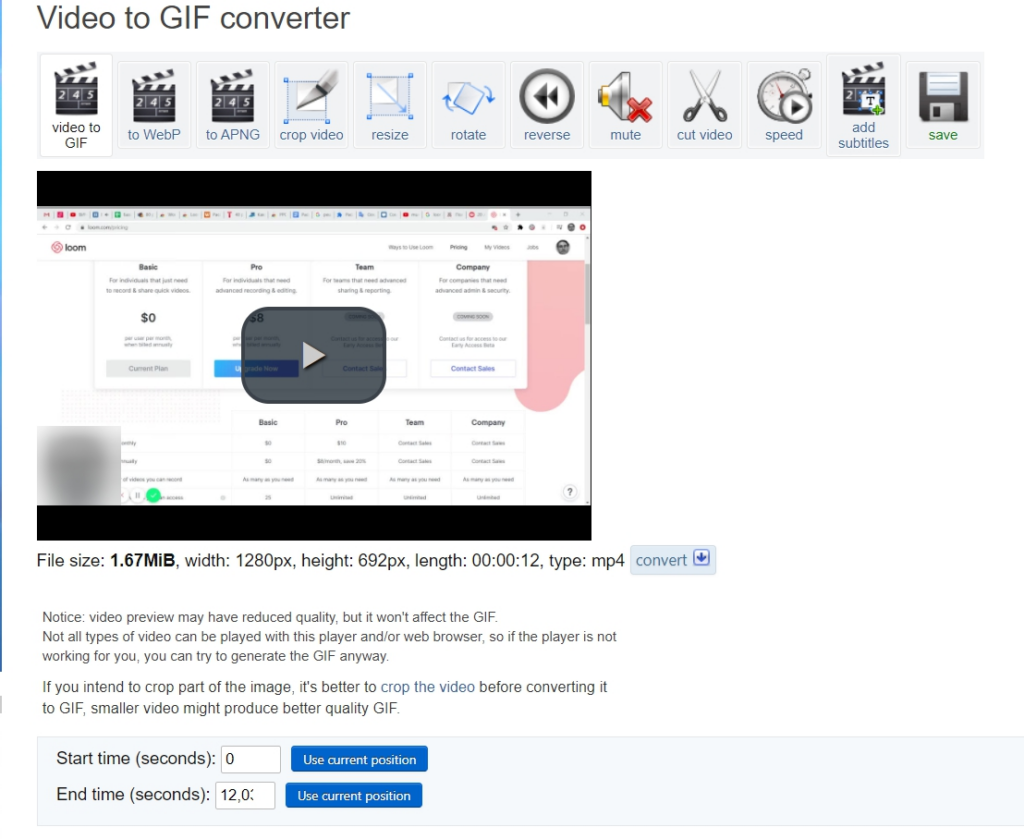 Так выглядит Ezgif — конвертер видео в GIF-анимацию
Так выглядит Ezgif — конвертер видео в GIF-анимацию
Инструмент полностью бесплатный (видимо, проект нормально зарабатывает на рекламе).
Решения, чтобы создать GIF из фото
Canva
Canva — мощный графический онлайн-редактор, где легко делать дизайн даже непрофессионалам. Можете работать с ним как в браузере, так и в мобильном приложении.
Сразу после регистрации получаете доступ к огромной библиотеке готовых фотографий, иллюстраций, векторных изображений, шрифтов, фигур и значков, а также — шаблонам для GIF-анимации. Вы можете, например:
- Добавить анимированный стикер на статичную картинку.
- Сделать фотоколлаж с плавным появлением графики и надписей.
- Добавить в макет любую гифку с популярного Giphy, который мы упоминали выше.
- Сохранить MP4 (до 5 Гб в бесплатной версии) в GIF без потери качества.
- Сделать анимированные открытки, приглашения на мероприятия, небольшие презентации, чек-листы и др.
Доступ к 100 типам дизайна, 8 000 шаблонов, сотням тысяч фото и другого графического контента — все это бесплатно. Если этого мало, и вам нужно работать над фирменным стилем, загружать собственные шрифты и логотипы — придется купить подписку. Она стоит от 10 $ в месяц за пользователя.
Gifovina
Gifovina — онлайн-инструмент для создания GIF (слайд-шоу) из картинок. Можно добавить фото с компьютера или веб-камеры, загрузить из интернета по ссылке.
Редактор — простой: только геометрические фигуры, плюс настройка размера шрифта, цветов линий, текста, заливки. Справа от редактора — блок, где можно указать размер, режим подгонки, длительность кадров и эффектов (если нужны).
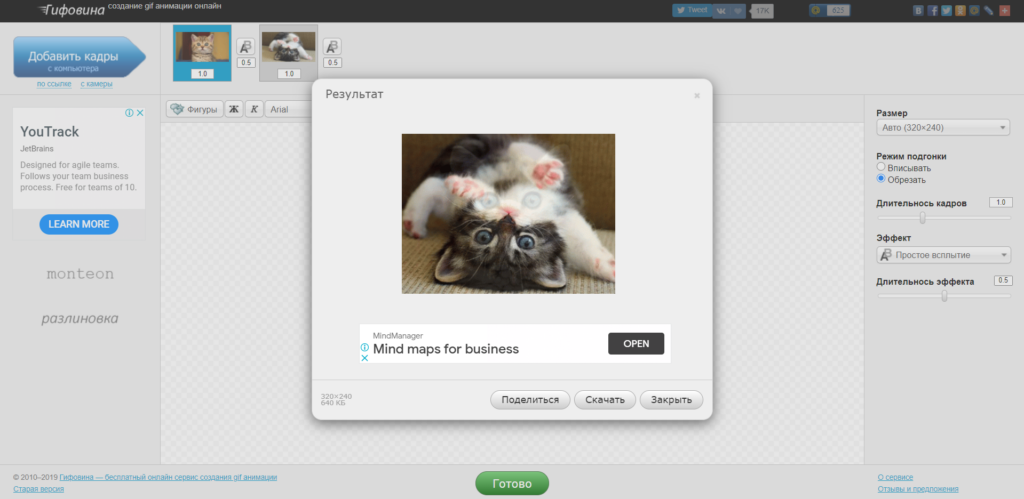 Создаем простейшую гифку в Gifovina
Создаем простейшую гифку в Gifovina
Сервис бесплатный, никаких платных опций.
Imgflip
Imgflip — достаточно простой онлайн-сервис, который умеет делать GIF и из фото, и из видео.
Вы можете загрузить картинки с компьютера или из интернета, затем:
- Расположить их в правильном порядке, просто перетаскивая мышкой.
- Указать задержку между кадрами, а также их ширину и высоту.
- Добавить текст и время, когда он должен появиться.
- Обрезать, повернуть, реверсировать GIF и не только.
Если хотите пользоваться бесплатно, придется смириться с ограниченным размером и водяным знаком. Получить доступ к полному функционалу можно за 10 $ в месяц.
Gifmaker.me
Gifmaker — простой инструмент для создания анимированных картинок и слайд-шоу. Здесь нет редактора: можно только загрузить фото, настроить размер и скорость анимации. Кстати, таким же образом получится объединить две гифки.
Инструмент полностью бесплатен.
Похожий вариант — Toolson.
Вспомогательные инструменты для гифмейкеров
Convertio
Convertio — многофункциональный конвертер файлов, который в том числе может преобразовать видео в GIF. В отличие от специализированных решений, конвертация — единственная функция. Нельзя:
- Добавить стикеры и надписи.
- Задать начало и конец записи.
- Обрезать, наложить фильтр и т. д.
Регистрация не требуется. Просто выберите файл — например, MP4 — и укажите формат, который нужен — в нашем случае GIF. Для удобства работы в Chrome можете установить расширение.
Сервисом можно пользоваться бесплатно, но с ограничениями: так максимальный размер загружаемого файла — 100 МБ. Если нужно больше, придется покупать подписку от 10 $ в месяц.
Альтернативные решения — Video To Gif Lab, Online-convert.
Brush Ninja
Brush Ninja — онлайн-сервис по созданию GIF для тех, кто хочет и умеет рисовать вручную.
Редактор удобный и красивый. Из инструментов — карандаш, геометрические фигуры, кисти, текст. Также вы можете перемещать, переворачивать, увеличивать и уменьшать нарисованные объекты.
В качестве фона можно добавить некоторые фото из галереи, но загружать произвольные картинки нельзя. Автор обещает добавить такую функцию в следующей версии.
Инструмент бесплатный, но вы можете поддержать разработчика на Patreon (возможно, так быстрее появится такая нужная функция, как загрузка любых фото).
I Love IMG
I Love IMG — удобное решение для сжатия гифок. Можно загрузить файлы с компьютера, Dropbox или Google Drive. Поддерживает загрузку нескольких файлов, не требует регистрации и знания настроек. Инструмент уменьшает размер автоматически.
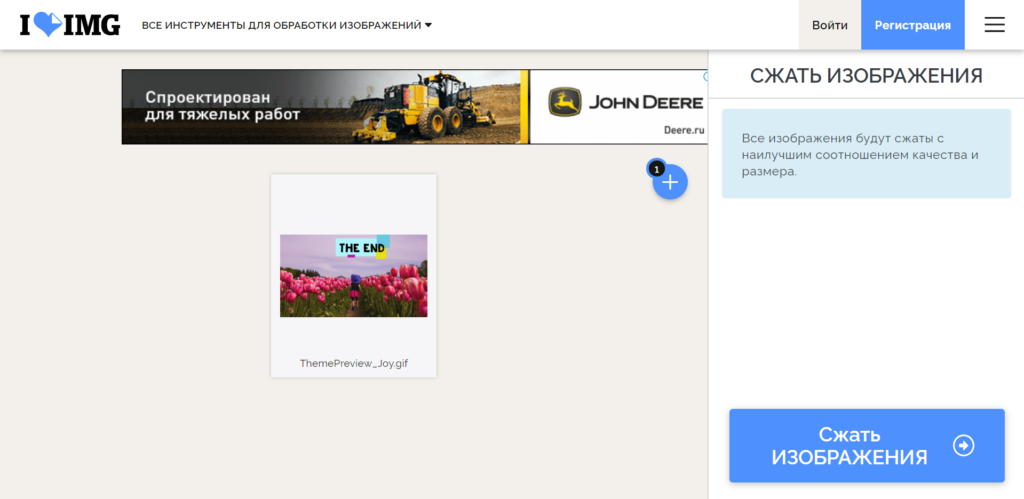 ILoveIMG — минимум действий до результата
ILoveIMG — минимум действий до результата
Все работает бесплатно, если загружать файлы до 130 МБ. Нужно больше, до 200 — зарегистрируйтесь. Хотите работать с файлами до 1 ГБ — покупайте подписку за 350 рублей в месяц.
Если для сжатия гифки нужны более серьезные настройки, попробуйте ResizeImage.
P. S. Программы для записи GIF-анимации с экрана
Licecap
Licecap — программа с открытым исходным кодом для записи видео с экрана прямо в GIF (и еще в собственный формат LCF). Поддерживает Mac OS и Windows.
Возможности:
- Перемещение области захвата прямо во время записи.
- Добавление текстовых сообщений во время паузы.
- Настройка FPS, длительности гифки, горячих клавиш для пауз.
- Запись нажатий кнопок мыши.
Инструмент бесплатный.
Gifcam
Gifcam — достаточно функциональное ПО для создания гифок с экрана. Стандартные возможности: регулирование окна захвата, настройка FPS, скрытие курсора. Особенности:
- Если предыдущий кадр совпадает со следующим, GifCam добавляет задержку, что уменьшает размер файла на выходе.
- Редактирование отснятой GIF: удаление кадров, обрезка и ресайз, изменение насыщенности, добавление надписей и др.
- Возможность сохранения в 5 цветовых форматах, а также AVI.
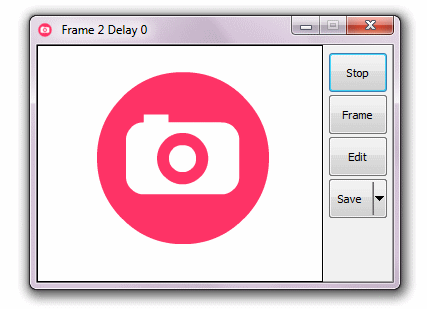 Так работает задержка Gifcam, которая дает меньше веса выходному файлу
Так работает задержка Gifcam, которая дает меньше веса выходному файлу
Программа полностью бесплатная, однако авторы всегда будут рады донатам.
Recordit
Recordit — ПО под Mac/Win для быстрой записи скринкастов в GIF-формате. В отличие от Licecap, нет даже минимальных настроек — можно только выбрать, показывать курсор или нет.
Задаете размер окна захвата, нажимаете на Record, а потом на Stop. Запись загрузится в облако, потом GIF-файл можно открыть и сохранить на компьютер.
Этот инструмент тоже бесплатный.
Впрочем, можно использовать другие инструменты, например, хром-расширения Loom и Awesome Screenshot. Но так как они сохраняют только видеоформат (MP4, WebM), просто придется работать в связке с каким-нибудь конвертером файлов.
P. P. S. Мобильные приложения, чтобы делать гифки
ImgPlay
ImgPlay — приложение для создания гиф-анимации из видео или нескольких фото, также оно может редактировать готовые GIF. Есть и для iOS, и для Android.
Возможности:
- Настройка частоты смены кадров от 0,02 до 1 сек.
- Обрезка, реверс, фильтры, надписи и другие способы редактирования гифки.
- Импорт из Google Drive и Dropbox, экспорт в соцсети (FB, Twitter, Instagram и др.).
Демонстрация ImgPlay
Бесплатная версия сохраняет GIF только с водяным знаком. PRO за 129 рублей уберет ватермарку и рекламу, а также откроет доступ к дополнительным фильтрам.
Gif Камера
Gif Камера — Android-приложение, чтобы делать гифки с камеры. Функции:
- Отключение автоповорота, выбор камеры, автофокус, настройка вспышки.
- Можно включить реверс, поменять качество и скорость, наложить десятки фильтров.
- Шеринг в Tumblr, Twitter, на e-mail.
- Без ограничений на размер GIF-файла.
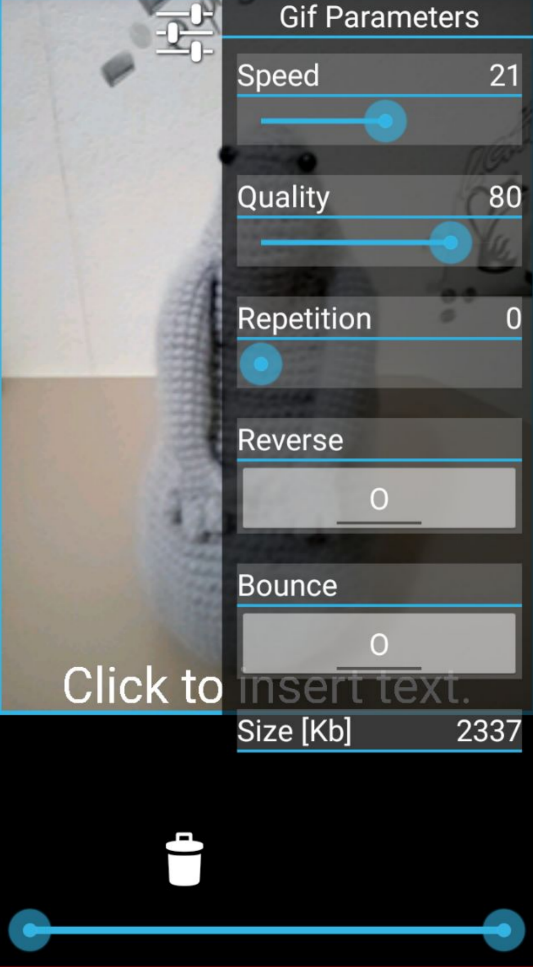 В процессе редактирования отснятой гифки
В процессе редактирования отснятой гифки
Приложение полностью бесплатное.
SEO haqida, SEO va SMM
Как сделать гифку из фото и видео: обзор 11+ бесплатных онлайн-инструментов